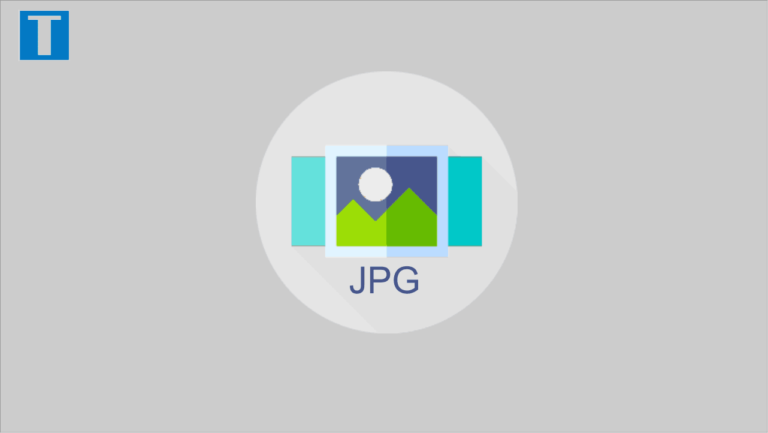Cara mengecilkan ukuran foto JPG memang terkadang sangat dibutuhkan. Karena selain aplikasi, penyebab utama memori hp kita sering penuh adalah banyaknya file foto. Bayangkan saja jika sekali foto ukuran filenya sekitar 2-5 MB. Pasti dalam setahun tidak terasa memori hp Anda sudah penuh.
JPG adalah format gambar yang umum digunakan di dunia fotografi. File ini sering digunakan bukan tanpa sebab, melainkan formatnya yang bisa terkompresi dengan baik. Cocok digunakan untuk gambar yang memiliki banyak warna atau memiliki gradasi warna seperti fotografi.
Apakah beda antara format JPG dan JPEG?
Saya kutip dari artikel Qword, pada dasarnya format JPG dan JPEG itu sama. Hanya saja format JPEG adalah format gambar yang lebih dulu muncul. Namun saat itu hanya OS Macintosh yang bisa membacanya, sedangkan windows tidak bisa. Akhirnya muncul format baru penerus JPEG yaitu JPG yang sering kita jumpai sekarang.
Untuk kualitas gambar keduanya sama saja, tidak ada perbedaan. Hanya beda di nama formatnya saja.
Dalam hal photografi, biasanya orang lebih suka jika gambar yang dihasilkan mempunyai detail yang tinggi. Ya, foto resolusi tinggi memang bagus, karena mempunyai lebih banyak piksel sehingga tampilannya terlihat jernih.
Namun hal ini juga pasti akan meningkatkan ukuran dari foto tersebut. Imbasnya lama kelamaan memori hp jadi penuh. Hingga akhirnya orang beramai-ramai mencari cara untuk mengecilkan ukuran fotonya.
Cara mengecilkan ukuran foto JPG
Pada artikel ini saya akan menuliskan cara mengecilkan file foto jpg dengan tetap menjaga kualitasnya. Saya yakin Anda pasti tidak ingin jika foto kenangan di HP satu-satunya jadi buram akibat salah teknik kompres.
Oleh karena itu, pastikan Anda tahu bedanya antara kompres dengan resize gambar. Keduanya adalah sama-sama teknik untuk mengecilkan ukuran file photo. Tapi hasilnya akan sangat berbeda. Terutama dari segi kualitas yang dihasilkan foto nantinya.
Baca juga: Cara simpel mengecilkan gambar PNG.
Resize itu pada dasarnya adalah memperkecil ukuran gambar sebenarnya (mengubah ukuran pixel). Misal foto yang awalnya 1200×720 pixel diubah menjadi 800×250 pixel.
Sedangkan kompres itu tidak mengubah ukuran gambar (pixel), tapi mengurangi jumlah informasi yang disimpan di file gambar. Jadi nantinya ukuran gambar (ukuran pixelnya) masih sama dengan sebelum dikompres.
Oleh karena itu pada artikel ini saya tidak menggunakan Paint seperti kebanyakan artikel di google. Karena aplikasi paint itu tidak cocok digunakan untuk mengecilkan file foto yang orang ingin kualitasnya tidak berubah.
Cara mengecilkan file foto di HP
Ada dua cara yang saya bagikan disini, yaitu cara memperkecil foto secara online dan juga offline (menggunakan aplikasi).
Cara Online
1. Foto Tunggal
Untuk cara online banyak tool yang bisa Anda gunakan. Untuk memperkecil foto tunggal bisa gunakan Compressjpeg. Berikut langkah-langkahnya:
- Silahkan buka halaman compressjpeg.
- Unggah foto JPG
- Klik pada foto yang berhasil terupload
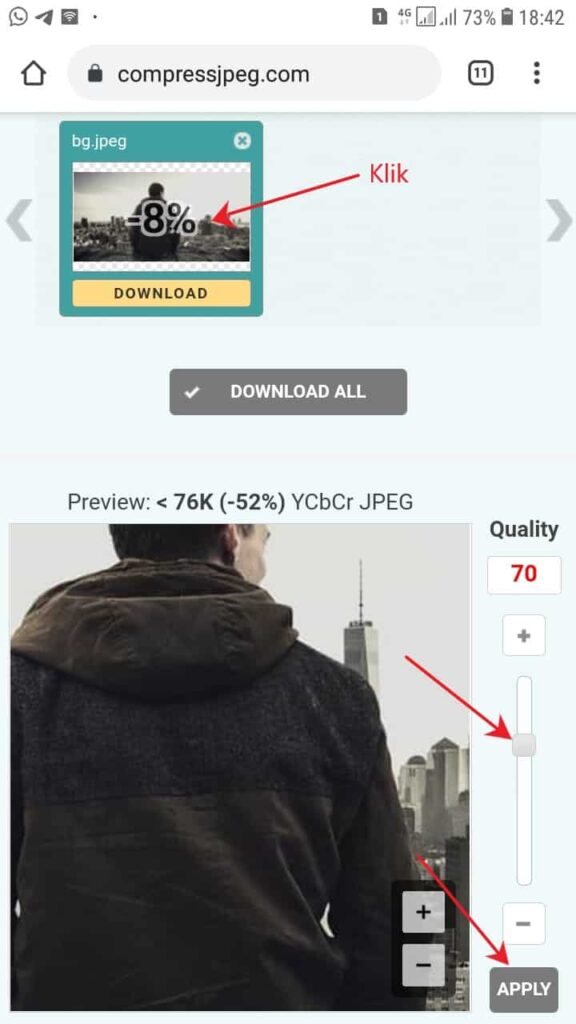
Atur kualitas foto yang diinginkan. Misal pada gambar di atas saya ingin kualitasnya cukup 70% saja. Kemudian klik Apply, dan terakhir klik Download.
Berikut ini hasilnya:
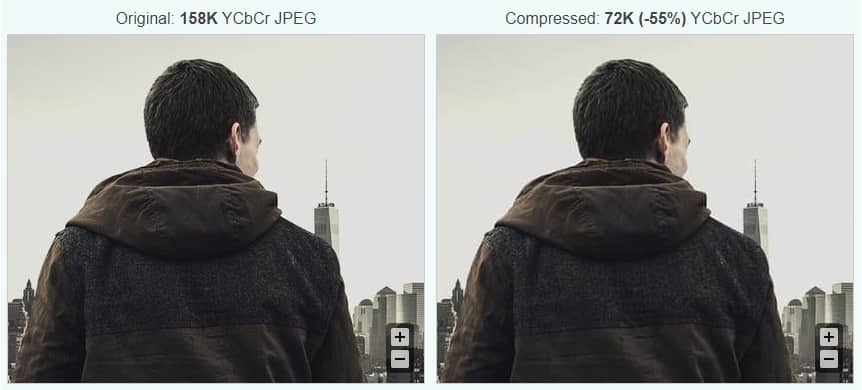
Selain menggunakan tools compressjpeg, masih banyak tools lain yang bisa Anda gunakan seperti:
2. Mengecilkan banyak foto
Aa beberapa tools online yang bisa digunakan untuk memperkecil banyak foto secara bersamaan. Pada artikel ini saya akan mencontohkan caranya menggunakan iloveimg. Silahkan ikuti langkah-langkahnya berikut ini:
- Buka halaman kompres jpg iloveimg.
- Upload semua foto yang ingin dikecilkan dengan cara klik Select Image.
- Selanjutnya klik Compress Images, tunggu hingga proses selesai.
- Terakhir silahkan klik download.
Ini hasilnya dari segi ukuran antara sebelum dan sesudah dikompres.
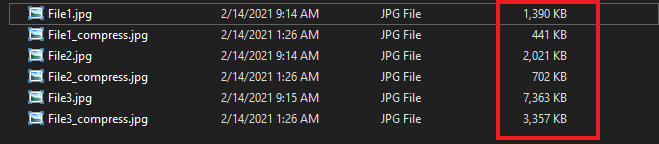
Selain menggunakan iloveimg, ada juga tool online lain yang bisa mengecilkan banyak foto sekaligus. Berikut alternatif yang bisa Anda gunakan:
Cara Offline (menggunakan aplikasi)
Di Android kita bisa menggunakan aplikasi Kompres dan Ubah Ukuran Foto dari Lit Photo. Aplikasi ini sudah mendapatkan pengguna sebanyak 5 juta download dan rating 4.6 di playstore. Untuk cara menggunkannya sangat mudah, ikuti langkah-langkah berikut:
- Download dan install terlebih dahulu aplikasinya melalui playstore (ketik saja Lit Photo Compress).
- Setelah selesai, silahkan buka aplikasinya (berikan ijin ke galeri dll) dan pilih Compress Photos.
- Anda akan diarahkan ke galeri, silahkan pilih foto yang ingin dikecilkan ukurannya, kemudian pilih tanda checklist di atas untuk lanjut ke langkah berikutnya.
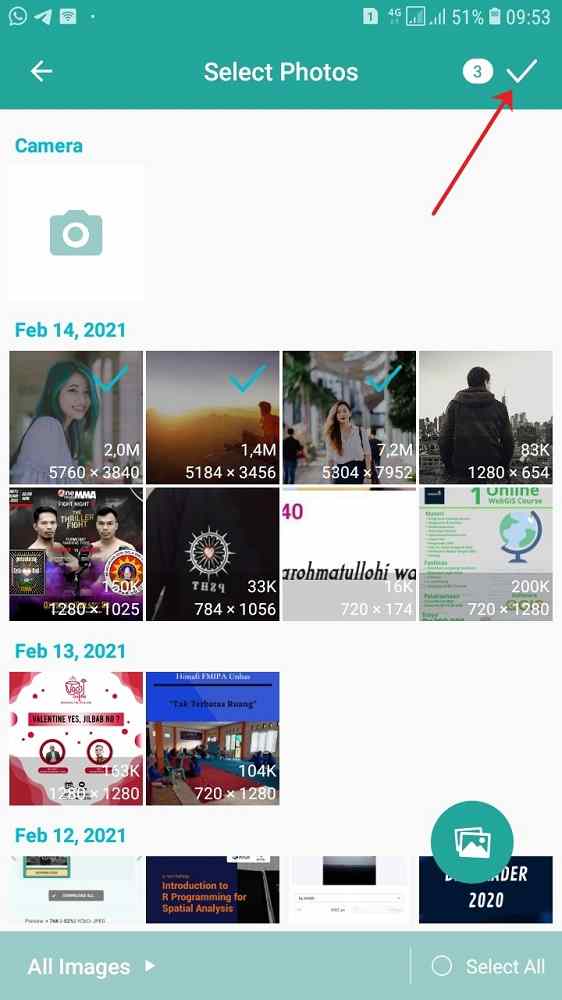
- Akan muncul tampilan Compress Option.
Pada bagian Quality ubah menjadi 100%. Non Aktifkan Mantain Ratio.
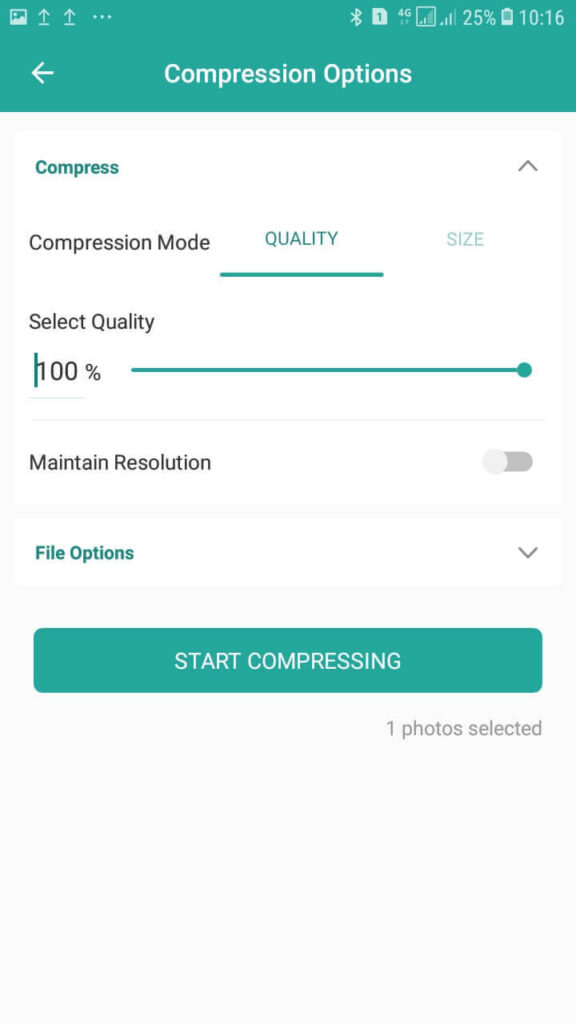
Kemudian bagian Size, ubah size nya menjadi 300kb. Nonaktifkan Mantain Resolution. Pada File Option ada beberapa pilihan seperti mengganti folder penyimpanan foto hasil kompres dan juga opsi untuk menghapus foto asli (saran saya jangan diaktifkan untuk menghindari hasil kompres yang jelek).
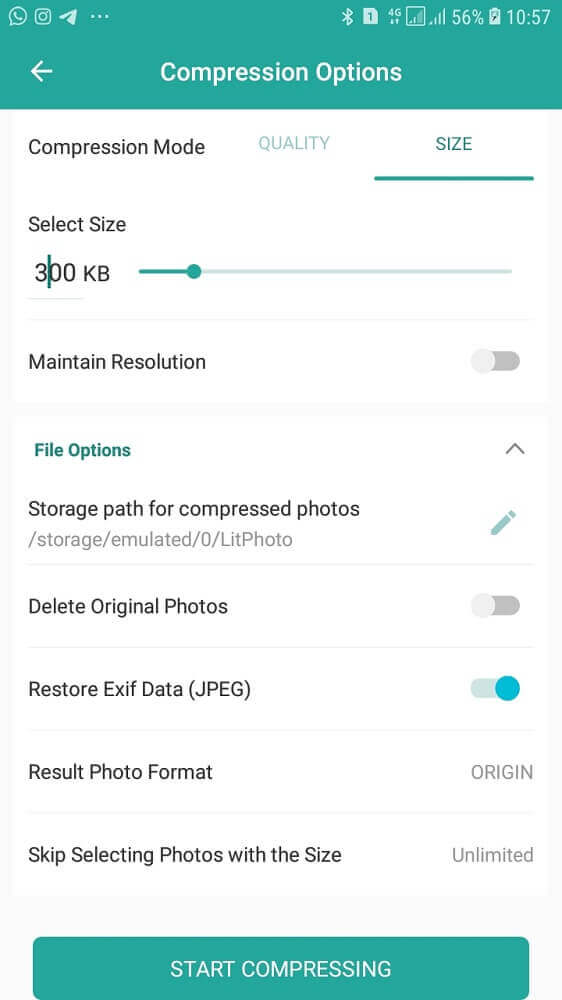
- Terkahir klik Start Compressing.
Inilah hasilnya:
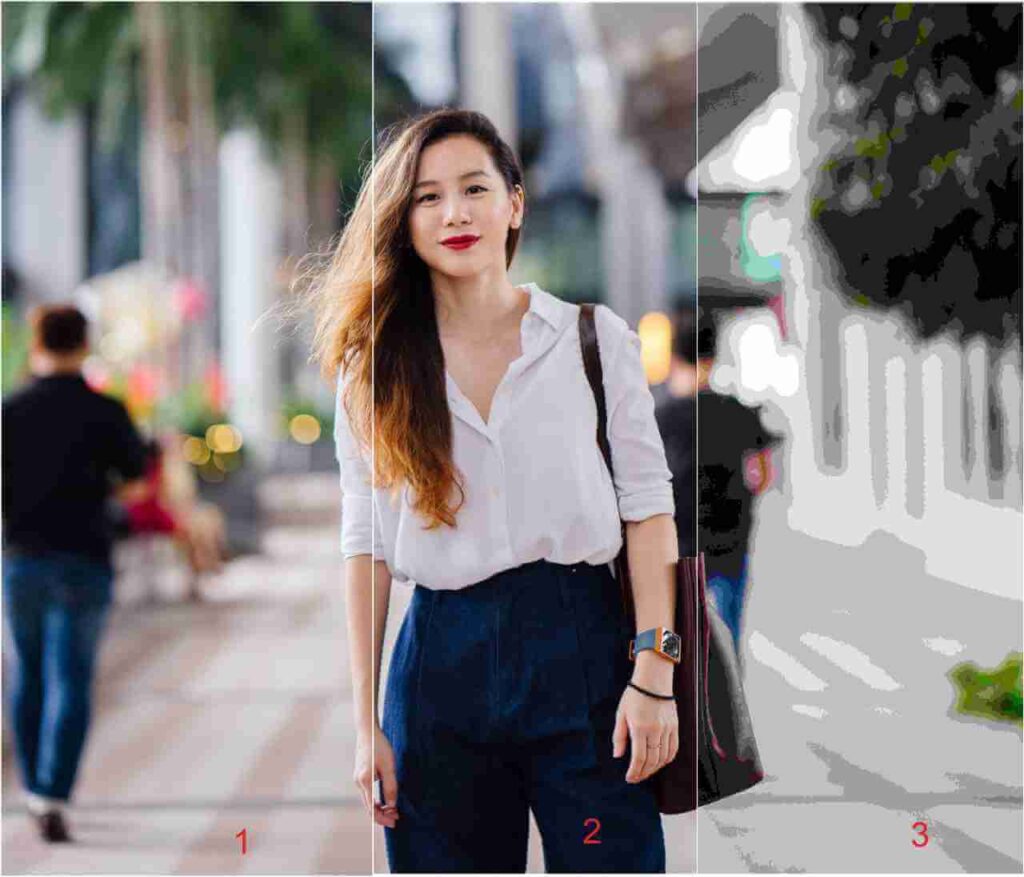
Perlu diperhatikan bahwa tool ini mengompres dengan cara mengurangi resolusi pixelnya. Meskipun Anda bisa bebas mengatur ukuran hasil kompres sesuka hati tapi semakin kecil ukuran kb nya maka semakin rendah resolusi fotonya.
Ini adalah perbandingan resolusi foto asli dengan foto yang sudah diperkecil.
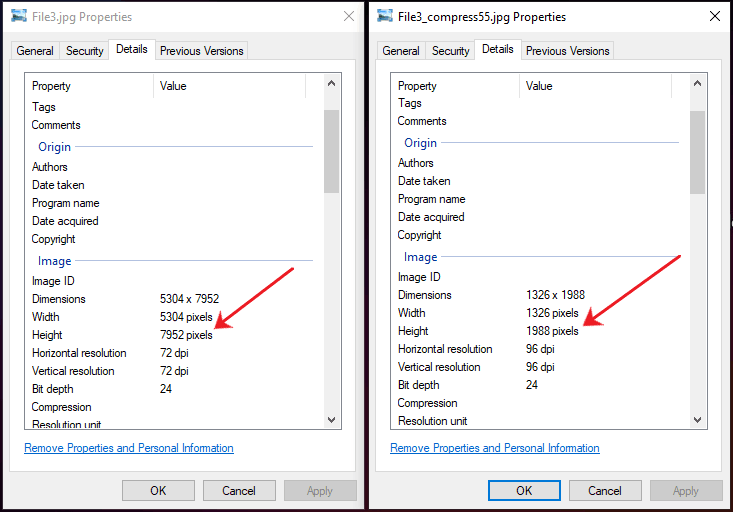
Semakin rendah resolusi, maka akan semakin rendah detail foto yang bisa di zoom.
Cara mengecilkan foto di Laptop
Cara online di atas, bisa juga digunakan di laptop. Sedangkan untuk cara offlinenya, silahkan gunakan beberapa aplikasi berikut ini.
1. Menggunakan Microsoft Office Picture Manager
Cara ini cocok digunakan untuk mengecilkan foto satu per satu. Jika Anda menggunakan office 2010 ke bawah, tool ini sudah ada otomatis.
Namun jika Anda pengguna office 2013 ke atas, silahkan download terlebih dahulu aplikasinya. Kemudian instal seperti petunjuk video ini.
Setelah selesai instal, ikuti langkah-langkah berikut ini untuk mengkompres fotonya:
- Klik kanan file foto yang ingin dikecilkan, kemudian pilih Open with > Microsoft office picture manager 2010.
- Kemudian klik Edit Pictures > Compress Pictures.
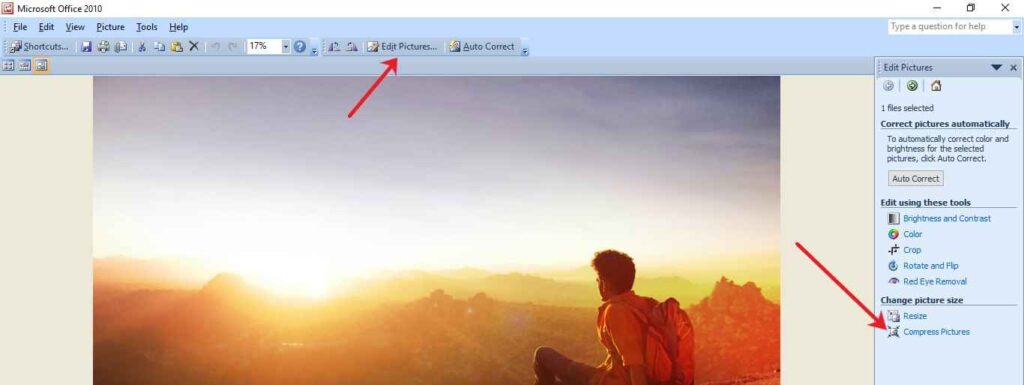
- Akan terbuka pilihan kompres, silahkan pilih Document agar kualitas tetap bagus dan klik OK.
- Save file tersebut dengan cara klik File > Save As.
Berikut adalah perbandingan hasilnya:

2. Menggunakan PicMagic Tools
PicMagic tool ini adalah aplikasi edit foto yang lumayan lengkap menurut saya. Karena selain fitur kompresi ada juga fitur image conversion, de noise, raw to jpg dll. Untuk cara penggunaannya silahkan ikuti langkah-langkah berikut:
- Download dan install terlebih dahulu aplikasi PicMagic Tool.
- Buka aplikasinya > tambahkan file fotonya dengan cara klik Add Folders atau Add Images.
- Pilih Adjustable Compression ubah menjadi 80%. Anda juga bisa mencoba jenis kompresi lainnya.
- Tentukan folder penyimpanan pada Destination Folder.
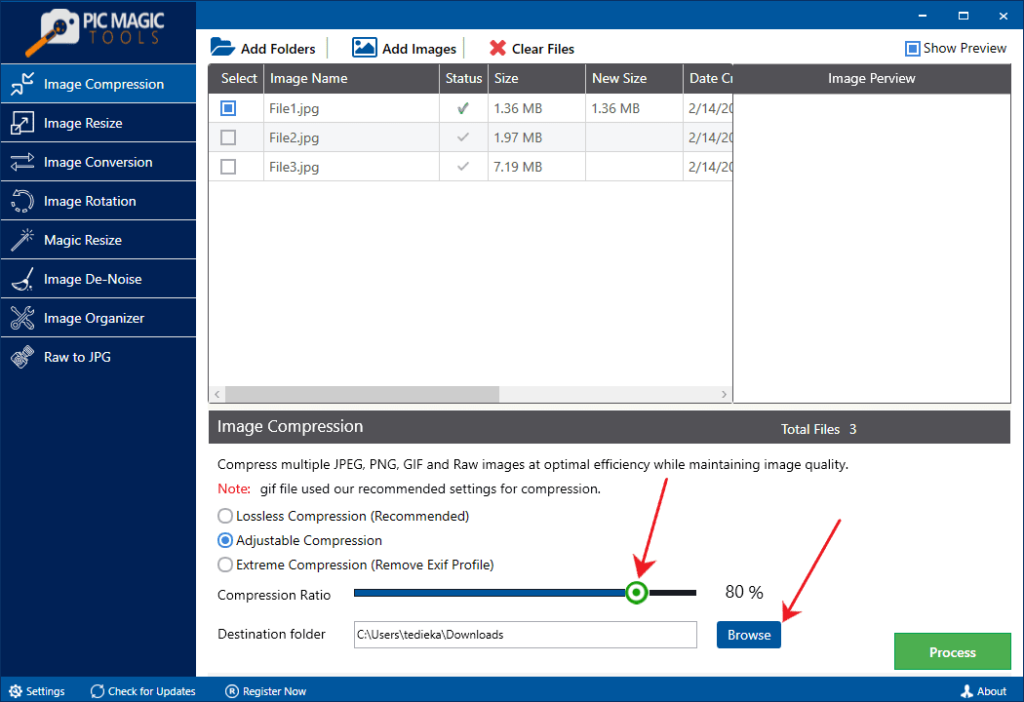
- Terkahir klik Process.
Kesimpulan
Banyak cara yang bisa Anda pilih untuk mengecilkan ukuran foto jpg. Jika di HP saya sarankan untuk menggunakan aplikasi Lit Photo Compress saja, karena lebih praktis. Namun jika di laptop saya sarankan menggunakan aplikasi PicMagic Tool (versi premium).
Kemudian saran saya, jika foto pribadi lebih baik kompres dengan cara offline. Karena kita tidak tahu kebijakan masing-masing dari tools online tentang file yang kita upload. Kecuali jika Anda yakin dan sudah membaca kebijakan dari masing-masing situs tersebut.